Windows Klavye Kısayolları
1 sayfadaki 1 sayfası
 Windows Klavye Kısayolları
Windows Klavye Kısayolları
En faydalı 10 Windows klavye kısayolu
Klavye kısayolları bilgisayarımızı verimli bir şekilde kullanmak için vazgeçemediğimiz şeylerden bir tanesi. Yeni başlayan kullanıcılar her işini fare ile yapmaya çalışsa da aramızdaki emektar kullanıcılar, bu gizemli klavye kısayollarından sıkça faydalanıyorlar.
Her PC kullanıcısının bildiği bazı klavye kısayolları tabi ki mevcut, ancak aşağıda bulabileceğiniz bu kısayolları belki de şimdiye dek hiç duymamıştınız.
1. Windows Logo + L
PC'nizin başından bir süreliğine ayrılıyorsaınz bu kısayol ile onu hemen kilitleyebilirsiniz.
2. Shift + Delete
Sildiğiniz dosyanın Geri Dönüşüm Kutusuna gitmesini istemiyorsanız Shift + Delete kısayolu ile onu direkt olarak silebilirsiniz.
3. Alt + F6
Bir uygulamaya ait birden fazla pencere açıksa, bu kısayol ile açık olan bu pencereler arasında hızlıca geçiş yapabilirsiniz.
4. Shift + CTRL + N
Windows 7'de yeni bir klasör oluşturmak için Shift + Ctrl + N klavye kısayollarını kullanabilirsiniz.
5. Windows + M
Ekranınızda onlarca pencere mi açık? Win + M klavye kısayolu sayesinde tüm pencereleri görev çubuğuna küçültebilirsiniz. Tüm pencereleri geri almak için Windows + Shift + M klavye kısayolunu kullanın.

6. Windows + Boşluk
Masaüstünüze hızlıca göz atmak istiyorsanız, önceki ipucundaki gibi tüm pencereleri küçültmek yerine Windows + Boşluk tuşlarına basarak pencereleri geçici olarak saydam hale getirebilirsiniz.
7. Windows + Shift + Sol veya Sağ ok tuşu
İki monitör kullanıyorsanız Win + Shift + Sol ok tuşuna basarak şu anki pencereyi sağ ekrandan sol ekrana taşıyabilir, sağ oka basarak sol ekrandaki bir pencereyi sağ ekrana taşıyabilirsiniz.
8. Windows + 1, 2, 3...
Windows 7'de uygulamalarınızı hızlı erişim için görev çubuğuna sabitleyebiliyorsunuz. Bu uygulamalara daha hızlı erişim için örneğin Windows + 1 kısayolunu kullanarak soldan birinci uygulamayı açabilirsiniz. Windows + 2 ikinci, Windows + 3 üçüncü uygulamayı... açacaktır.
9. Windows + T
Açık olan uygulamalarınız arasında geçiş yapmak için Windows + T klavye kısayolunu kullanabilirsiniz. Kısayolu her kullandığınızda, açık olan uygulamaların bir ön izlemesi, sırayla görev çubuğunun üstünde görüntülenecektir.
10. Windows + (+ ve -)
Ekranınızda olup bitenlere daha yakından bakmak ister misiniz? Windows ve + tuşuna aynı anda basarak yakınlaştırılmış görünüme geçebilirsiniz. Bu sırada fareyi taşıyarak ekranın farklı bölümlerine yakınlaşabilirsiniz. Windows ve - tuşlarına basarak eski görünüme geri dönebilirsiniz
Klavye kısayolları bilgisayarımızı verimli bir şekilde kullanmak için vazgeçemediğimiz şeylerden bir tanesi. Yeni başlayan kullanıcılar her işini fare ile yapmaya çalışsa da aramızdaki emektar kullanıcılar, bu gizemli klavye kısayollarından sıkça faydalanıyorlar.
Her PC kullanıcısının bildiği bazı klavye kısayolları tabi ki mevcut, ancak aşağıda bulabileceğiniz bu kısayolları belki de şimdiye dek hiç duymamıştınız.
1. Windows Logo + L
PC'nizin başından bir süreliğine ayrılıyorsaınz bu kısayol ile onu hemen kilitleyebilirsiniz.
2. Shift + Delete
Sildiğiniz dosyanın Geri Dönüşüm Kutusuna gitmesini istemiyorsanız Shift + Delete kısayolu ile onu direkt olarak silebilirsiniz.
3. Alt + F6
Bir uygulamaya ait birden fazla pencere açıksa, bu kısayol ile açık olan bu pencereler arasında hızlıca geçiş yapabilirsiniz.
4. Shift + CTRL + N
Windows 7'de yeni bir klasör oluşturmak için Shift + Ctrl + N klavye kısayollarını kullanabilirsiniz.
5. Windows + M
Ekranınızda onlarca pencere mi açık? Win + M klavye kısayolu sayesinde tüm pencereleri görev çubuğuna küçültebilirsiniz. Tüm pencereleri geri almak için Windows + Shift + M klavye kısayolunu kullanın.
6. Windows + Boşluk
Masaüstünüze hızlıca göz atmak istiyorsanız, önceki ipucundaki gibi tüm pencereleri küçültmek yerine Windows + Boşluk tuşlarına basarak pencereleri geçici olarak saydam hale getirebilirsiniz.
7. Windows + Shift + Sol veya Sağ ok tuşu
İki monitör kullanıyorsanız Win + Shift + Sol ok tuşuna basarak şu anki pencereyi sağ ekrandan sol ekrana taşıyabilir, sağ oka basarak sol ekrandaki bir pencereyi sağ ekrana taşıyabilirsiniz.
8. Windows + 1, 2, 3...
Windows 7'de uygulamalarınızı hızlı erişim için görev çubuğuna sabitleyebiliyorsunuz. Bu uygulamalara daha hızlı erişim için örneğin Windows + 1 kısayolunu kullanarak soldan birinci uygulamayı açabilirsiniz. Windows + 2 ikinci, Windows + 3 üçüncü uygulamayı... açacaktır.
9. Windows + T
Açık olan uygulamalarınız arasında geçiş yapmak için Windows + T klavye kısayolunu kullanabilirsiniz. Kısayolu her kullandığınızda, açık olan uygulamaların bir ön izlemesi, sırayla görev çubuğunun üstünde görüntülenecektir.
10. Windows + (+ ve -)
Ekranınızda olup bitenlere daha yakından bakmak ister misiniz? Windows ve + tuşuna aynı anda basarak yakınlaştırılmış görünüme geçebilirsiniz. Bu sırada fareyi taşıyarak ekranın farklı bölümlerine yakınlaşabilirsiniz. Windows ve - tuşlarına basarak eski görünüme geri dönebilirsiniz

Melihkayar- Mesaj Sayısı : 18
Kayıt tarihi : 13/09/11
1 sayfadaki 1 sayfası
Bu forumun müsaadesi var:
Bu forumdaki mesajlara cevap veremezsiniz